Mã QR là một công cụ hữu ích để truy cập nhanh vào một liên kết trên điện thoại của bạn. Mã QR (viết tắt của mã “phản hồi nhanh”) là một dạng của barras hai chiều có thể mã hóa một lượng nhỏ dữ liệu. Mã QR thường được sử dụng để xem văn bản, mở URL, kết nối với mạng Wi-Fi hoặc nhập email hoặc tin nhắn văn bản đã soạn trước đó.
Mã QR có thể nhận dạng được dưới dạng một hình vuông gồm các pixel đen và trắng, trong đó mỗi góc có một hình vuông trống với một hình vuông đặc bên trong, ngoại trừ góc dưới cùng bên phải. Có nhiều kích thước mã QR khác nhau dựa trên lượng dữ liệu được lưu trữ. Kích thước có thể thay đổi so với phiên bản mã QR 21 × 21 pixel ” 1»; sang mã QR 177 × 177 «phiên bản 40».
Mã QR cũng bao gồm mã sửa lỗi cho phép bạn làm hỏng một phần của hình ảnh và đọc toàn bộ tin nhắn. Có bốn cấp độ sửa lỗi cho phép bạn xây dựng lại 7%, 15%, 25% hoặc 30% dữ liệu nếu dữ liệu bị hỏng hoặc không thể đọc được.
Mã QR phiên bản 40 với mức sửa lỗi thấp nhất, được gọi là 40-L, có thể lưu trữ tới 4.296 ký tự bằng cách sử dụng mã hóa “chữ và số” cho phép nhập số, chữ hoa và chín ký hiệu. Kích thước của mã QR liên quan trực tiếp đến lượng dữ liệu được lưu trữ, sử dụng loại mã QR phù hợp nhỏ nhất.
Mã QR thường được sử dụng để cung cấp liên kết đến nhiều thông tin hơn trên các bảng quảng cáo hoặc quảng cáo trên đường phố, vì vậy việc tích hợp một máy quét mã QR vào điện thoại của bạn là một cách nhanh chóng và dễ dàng để có thêm thông tin. Nhiều ứng dụng camera trên điện thoại di động bao gồm trình quét mã QR tích hợp, nhưng thật tiện lợi khi có trình đọc mã QR được tích hợp sẵn trong trình duyệt web của bạn, chẳng hạn như Trình duyệt Internet của Samsung.
Cách bật máy quét mã QR trong trình duyệt Internet của Samsung
Để sử dụng trình quét mã QR tích hợp, trước tiên bạn cần bật tính năng này trong cài đặt, vì tính năng này bị tắt theo mặc định. Để truy cập cài đặt ứng dụng, trước tiên bạn cần nhấn vào biểu tượng menu bánh hamburger ở góc dưới cùng bên phải của ứng dụng.
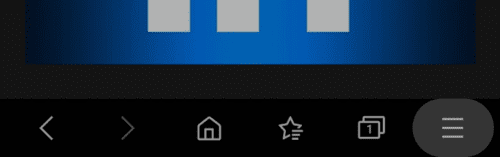 Nhấn vào biểu tượng menu bánh hamburger ở góc dưới cùng bên phải của ứng dụng để truy cập cài đặt.
Nhấn vào biểu tượng menu bánh hamburger ở góc dưới cùng bên phải của ứng dụng để truy cập cài đặt.Tiếp theo, bạn cần nhấn vào biểu tượng bánh răng “Cài đặt” ở góc dưới cùng bên trái của bảng điều khiển bật lên.
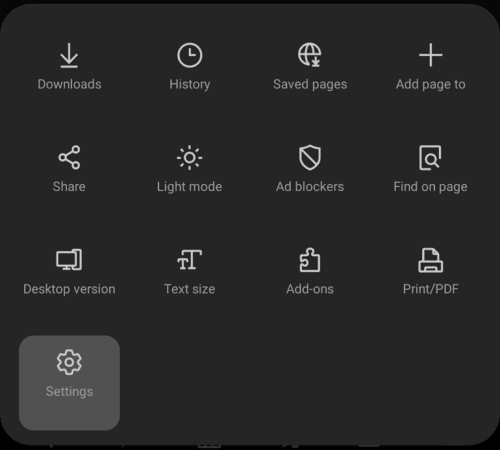 Nhấn vào “Cài đặt” ở góc dưới cùng bên trái của bảng bật lên.
Nhấn vào “Cài đặt” ở góc dưới cùng bên trái của bảng bật lên.Khi ở trong danh sách cài đặt chính, hãy nhấn vào “Tính năng hữu ích” trong phần phụ “Nâng cao” để truy cập trang menu ở bên phải.
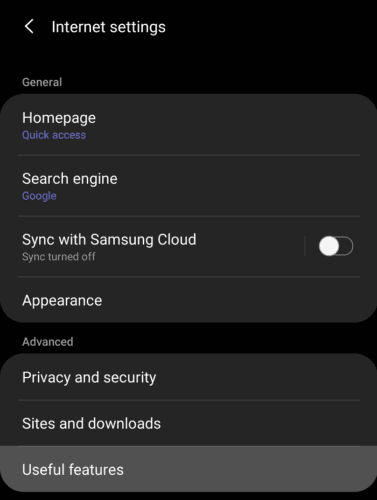 Trong phần phụ “Nâng cao”, hãy nhấn vào “Tính năng hữu ích”.
Trong phần phụ “Nâng cao”, hãy nhấn vào “Tính năng hữu ích”.Sau đó nhấn vào thanh trượt “Máy quét mã QR” đến vị trí bật để bật tính năng này.
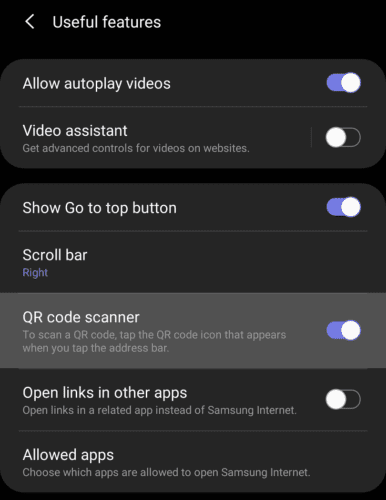 Để bật tính năng máy quét mã QR, hãy nhấn vào thanh trượt có nhãn “Máy quét mã QR” đến vị trí “Bật”.
Để bật tính năng máy quét mã QR, hãy nhấn vào thanh trượt có nhãn “Máy quét mã QR” đến vị trí “Bật”.Để sử dụng trình quét mã QR, hãy nhấn vào thanh URL như thể bạn đang nhập truy vấn tìm kiếm hoặc URL, sau đó nhấn vào biểu tượng mã QR ở phía bên phải của thanh URL.
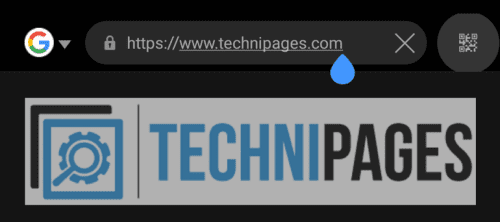 Chạm vào biểu tượng mã QR ở phía bên phải của thanh URL khi nhập URL để mở trình quét mã QR.
Chạm vào biểu tượng mã QR ở phía bên phải của thanh URL khi nhập URL để mở trình quét mã QR.Để quét mã QR, bạn chỉ cần chèn mã QR vào ô vuông hiển thị trên màn hình. Nếu mã có thể được đọc, nó sẽ tự động mở ra, bạn không cần nhấn bất kỳ nút nào.
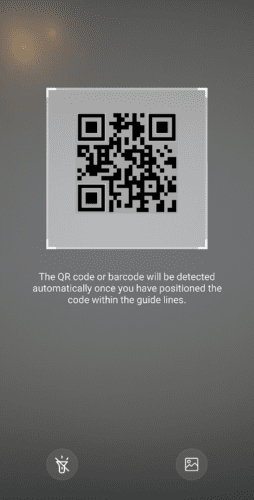 Chỉ cần đặt mã QR bạn muốn quét vào ô vuông hiển thị trên màn hình.
Chỉ cần đặt mã QR bạn muốn quét vào ô vuông hiển thị trên màn hình.